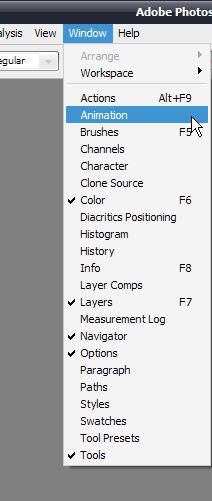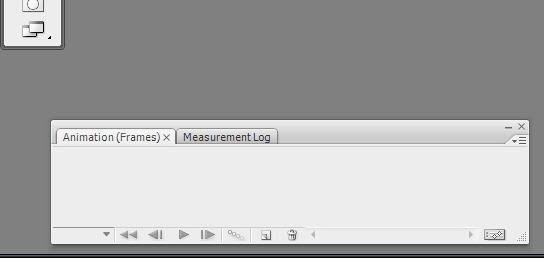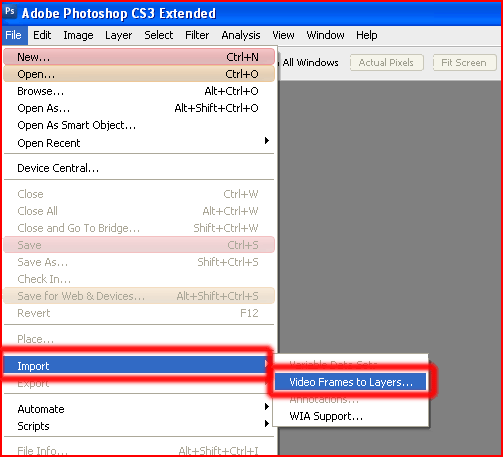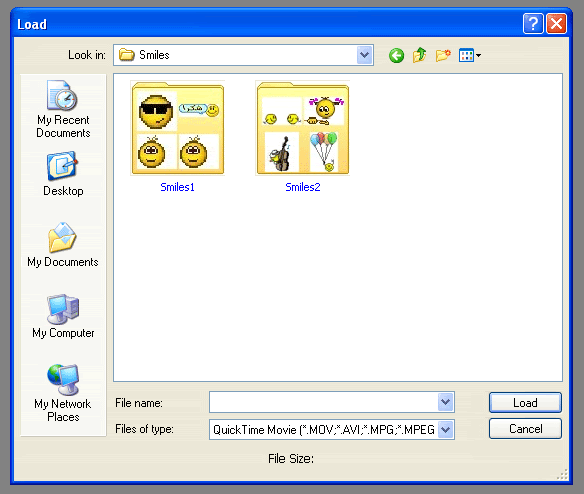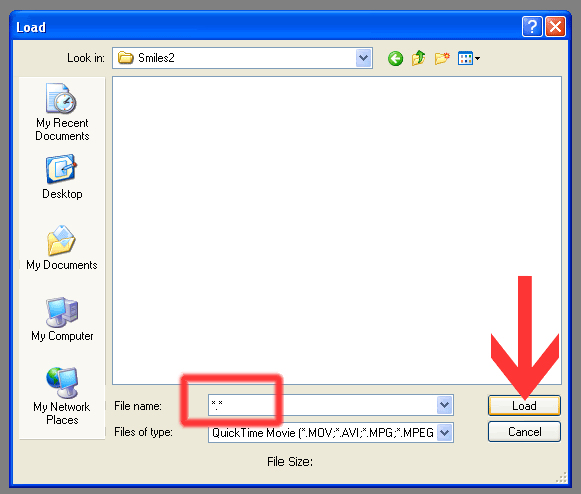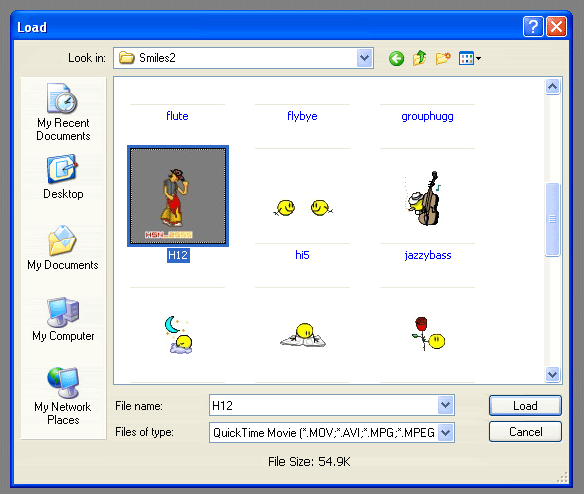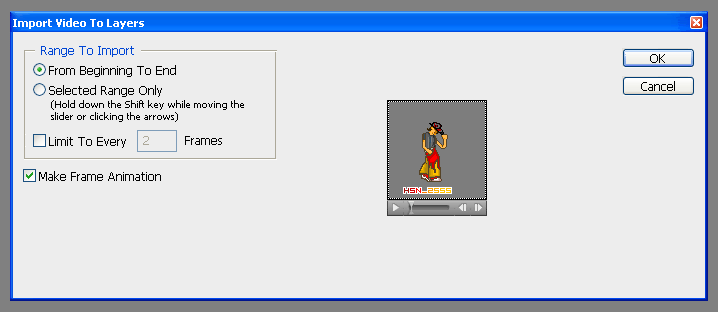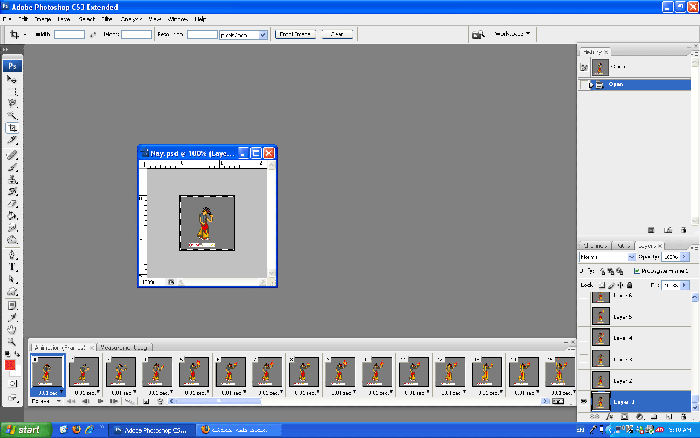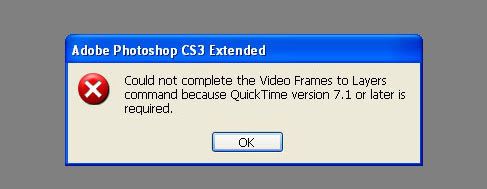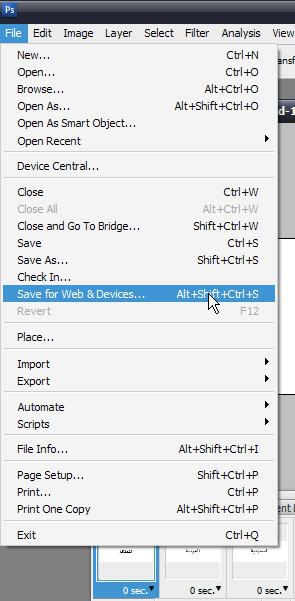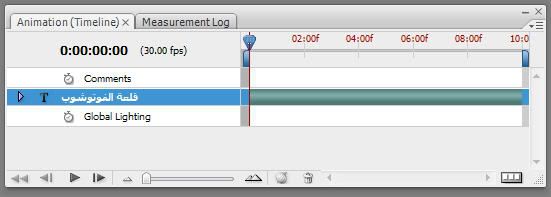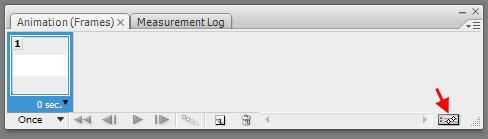السلام عليكم ورحمة الله وبركاته
لقد كتبنا الكثير بهذا الموضوع وحتى بعض الأخوة والأخوات وضعوا شروحات كثيرة
ولكن دوما التساؤل جاري بهذا الصدد
سوف أضع لكم الموضوع شامل وننهي من هذه المشكلة إن شاء الله
الجميع يعرف بأن برنامج الايميج ريدي ان تم دمجه مع الفوتوشوب في هالاصدار
لذا اذا اردنا العمل عليه وعمل تصاميم متحركة كل اللي علينا اننا نتجه لقائمة Window
ونختار نافذة ********* كما هو موضح في الصورة
ستظهر لنا النافذة المتعارف عليها
الان تقدر تصمم وتعمل بنرات لموقعك وما تحتاج انك تنتقل الى برنامج ثاني كل شيء امامك
بس كل اللي عليك انك تبدع
**************************
بالنسبة لفتح صورة متحركة في الأصدار العاشر
هذه الطريقه تشابه طريقة فتح الملفات في برنامج الفلاش
في البدايه ..
File --- Import --Video Frames To Layars
ومن ثم ..
لكن هنا سنقوم بحركه صغيره .. بسبب الملفات المتحركه لن تظهر الا بهذه الحركه الصغيره والغريبه ..
في مكان File Name نضع هذه الرمز
*.*
تابع الصور
بعد مانظغط على Open ستظهر جميع الملفات المتحركه بإذن الله
ثم نختار الملف المراد وستظهر لنا هذه النافذه ..نضغط على Ok
ومن ثم نُظهر الــ ********* من قائمة Window كمل قلنا
وهذه النتيجه النهائيه .
ملاحظه مهمة ...
قد يواجه البعض مشكله صغيره واجهتني سابقا حينما اردت تطبيق
هذه الخطوات بعد الظغط على
File --- Import --Video Frames To Layars
ستظر له هذه النافذه
وهي بسبب ان برنامج الـــ QuickTime يكون قد انتهى ويحتاج لــ تفعيل او تحديث او تنزيل
ففُم بتنزليه من هُنا
وتثبيته بخطوات سهله وبسيطه مجرد
Yes و Next و Finishe
ومن ثم استطعت فتح الملفات المتحركه في الفوتوشوب العاشر ..
بالنسبة للحفظ اتجه لقائمة File واختر الموضح في الصورة
بعد ذلك يظهر لنا مربع حوار مشابه لمربع الـ Web في الاصدارات السابقة
يجب ان تكون الاعدادات كما في الصورة
***************************
وقبل ان انهي موضوعي اذكر بخاصية جديدة تم ايضا اضافتها للفوتوشوب
وهي الـ Time Line مثل الموجودة في السويش والفلاش
كما هو موضح في الصورة
يعني تقدر تختار الفترة الزمنية لك لير
للأظهار هالنافذة نحصل عليها من نافذة الانميشن كما هو موضح في الصورة
ولازال الكثير لأكتشافه بخصوص هالتايم لاين
وتحياتنا للجميع وبالتوفيق في أعمالكم